LINEは今や人気のトークアプリで、使用していない人はいないと言っても過言ではないくらい沢山の人に使用されています。
そのため会話の履歴も多く、話を整理して話そうと考える時に余りにもトークの多さに驚かれる方が多いかと思います。
しかし、それだけではなく、一番怖いのはトークの履歴が消えてしまう事にあり、もし削除しされてしまったら会話ができなくなります。
そうならないために必要なのはLINEのトークのバックアップになり、この対応をしておく事でトーク履歴の多いLINEの心配事がなくなります。 また、心配事がなくなるので、会話を楽しく行う事ができるようになり、LINEの魅力をフルに活用できるようになります。 では、LINEのトークのバックアップをiPhoneで行うためにはどのような方法があるのかという事になるかと思います。
それは設定を活用することで、LINEのトークの履歴をバックアップする事ができるようになっています。 やり方としては、まずiPhoneでLineを起動して、それからバックアップしたいトーク画面を開いて、メニューボタンから設定からトーク履歴を送信をクリックすることで、データを送付する事が出来ます。
そして、その送信先にDropboxを選択することで、DropboxにてLINEのトークの履歴をバックアップ対応する事をiPhoneで行う事が出来ます。 初心者でも簡単にできるというのが特徴となっており、機種変更時でもトーク履歴をバックアップする事が出来ます。
LINEのトークの履歴をバックアップしておく事で、安心して会話を続ける事ができるので、必ずバックアップをしておきましょう。 もし紹介した方法では不安という方はソフトを使用したiPhoneでLINEのトークをバックアップする方法があります。
それはWondershareの「Dr.Fone - WhatsAppデータ転送」と呼ばれるソフトで、こちらのソフトを利用することで、LINEバックアップ&復元機能を活用でき簡単に、iPhoneでLINEのトークの履歴をバックアップする事が可能になります。
Wondershareの「Dr.Fone - WhatsAppデータ転送」でLINEのトーク履歴をバックアップする手順は以下の通りです。
iOSデバイスをPCに接続後、メイン画面の「WhatsAppデータ転送」機能を選択します。
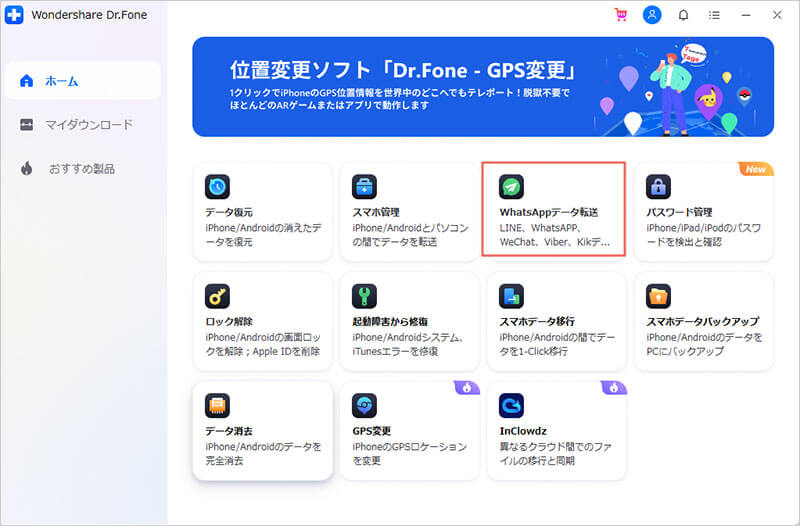
左側のメニューから「LINE」機能を選択します。
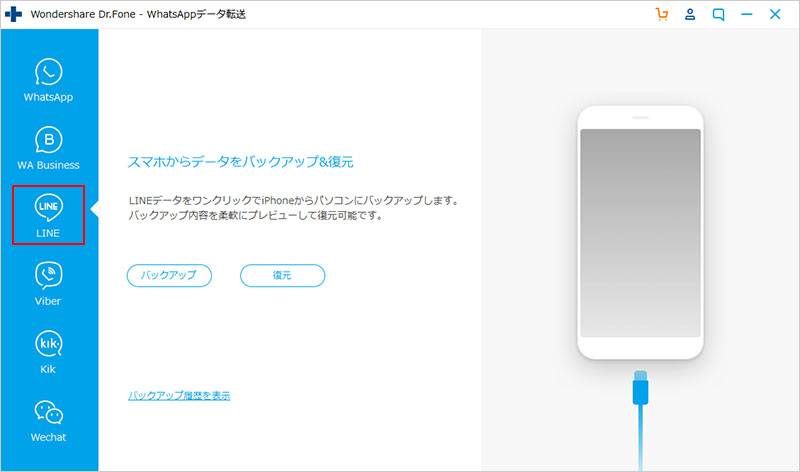
iOSデバイスをPCに接続します。
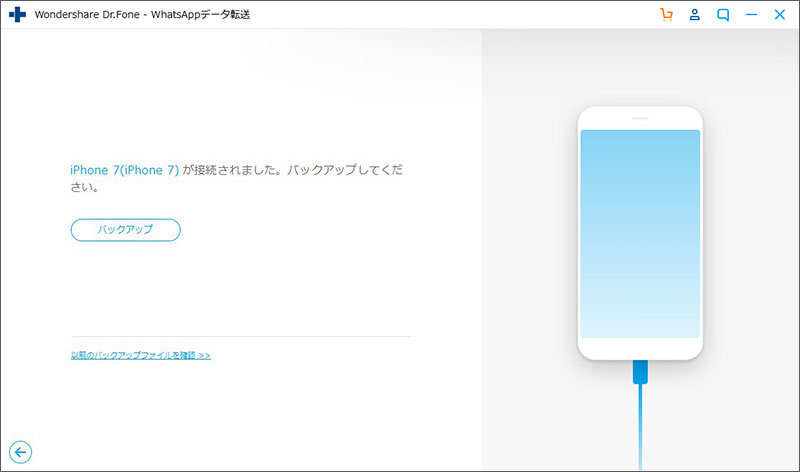
表示される画面に「バックアップ」ボタンをクリックします。iOSデバイスのLINE トーク履歴や添付ファイルをバックアップし始めます。

バックアップ完了した後、「確認」をクリックすると、バックアップされたデータの詳細は確認できます。
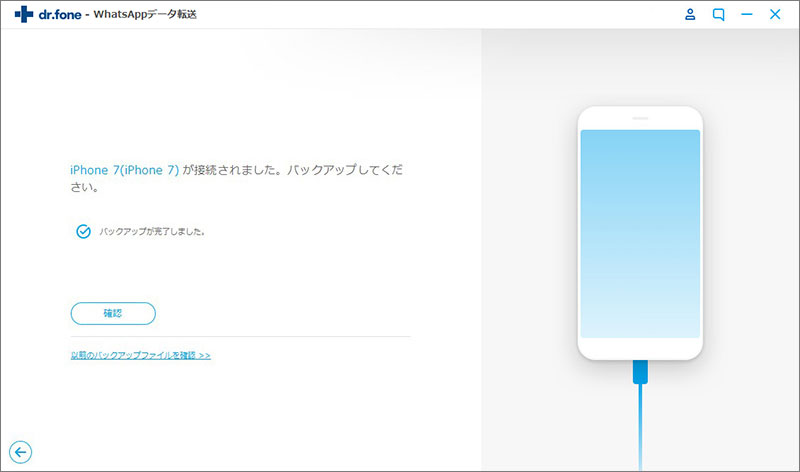
ラインのトークをバックアップした後、「確認」ボタンをクリックすると、「デバイスに復元」、「PCへ保存」2の選択肢があります。
「PCへ保存」をクリックすると、バックアップされたラインのトーク履歴などのデータは全部パソコンへバックアップ保存します。
このようにiPhoneでバックアップ対応するLINEのトークの対応は沢山あるので自分に合っている方法を選択して活用しましょう。
特にLINEをバックアップしておくトークの面は欠かせない事なので、良く利用する人ほど、しっかりとラインのトークのバックアップ対応をしましょう。 Lineは日常生活で良く使用するアプリとなっており、気軽に会話できるアプリなので安全面は確保しておく事Wondershareの「Dr.Fone - WhatsAppデータ転送」をお勧めします。
iPhone上のラインのトーク履歴をバックアップ復元方法
akira
編集